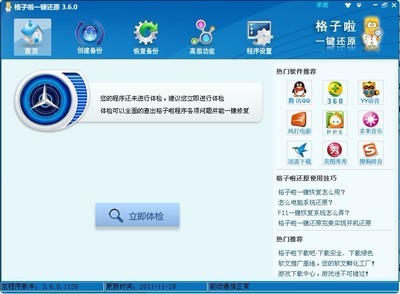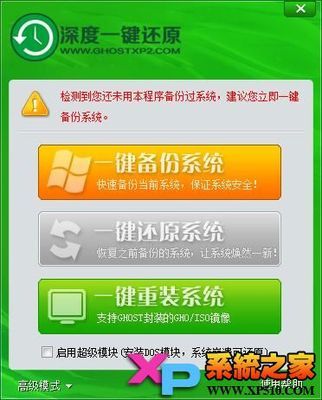对于“深度”相信很多朋友既熟悉又陌生,熟悉好像是在哪里经常见到,陌生是因为一时之间想不起来到底在哪里见到过,其实我们电脑中安装的操作系统很多都是深度的,此时可能很多朋友会恍然大悟,原来是这样,其实深度不但推出了操作系统,为了方便用户进行重装系统,同时推出了一款简单好用的软件,深度一键还原,对于很多高手自然不是问题,但是很多新手朋友们对于这个工具可能不甚了解,不会使用,下面就跟小编一起来看看这个工具到底怎么使用。
深度一键还原软件
深度一键还原工具使用方法 精 1、
首先自然是下载深度一键还原了,我们可以直接百度“深度一键还原”会出现很多相关下载,目前最高版本好像是5.1版本,因此下载的时候超过5.1的都是病毒,即便是下载没有超过的也要注意安全,尽量到大型软件网站进行下载。
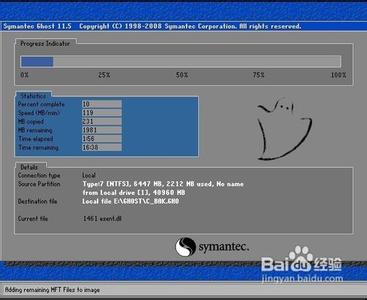
深度一键还原工具使用方法 精 2、
接着就是软件的安装了,解压缩下载的压缩文件,里面只有两个文件,一个删除一键还原,一个安装一键还原,我们点击安装文件进行安装,整个过程都是DOS安装,不需要我们进行操作,十几秒过后便会完成软件的安装,操作过程非常简单,小编就不详述了。
深度一键还原工具使用方法 精 3、
安装完成后会在桌面生成一个快捷方式,我们双击它进行下一步操作。打开之后我们会看到一个非常简洁的界面,只有四个操作选项,第一次使用深度一键还原,会看到左下角有提示,说你从未备份过系统,而且一键还原系统的按钮也是灰色的,因此,我们首先要做的就是备份操作系统,选择一键备份系统,点击确定开始备份。
深度一键还原工具使用方法 精 4、
进行正式的备份之前,会弹出两个对话框以作确认,第一个对话框是提示你备份的路径,
是备份在最后一个分区GHOST目录下,第二个对话框提示你准备就绪是否重启电脑,我们点击是,系统将会自动重启开始备份操作。
深度一键还原工具使用方法 精_深度一键还原系统
深度一键还原工具使用方法 精 5、
接着就会开始一些列的备份操作,每项命令之间都会有几秒钟让你思考和确定的时间,如果你不进行阻止操作的话,系统便会自动为你开始备份操作,具体备份的时间根据你的电脑不同可能不一样,小编是使用虚拟机进行的实验,本身电脑配置就不高,再加上运行虚拟机,可谓是非常缓慢,因此备份时间可能有些长。
深度一键还原工具使用方法 精_深度一键还原系统
深度一键还原工具使用方法 精 6、
完成备份之后电脑会自动重启,接着我们来到最后一个分区,此时我们可以看到多了一个GHOST目录,打开此目录,我们会发现一个GHO文件,这就是我们操作系统的备份文件了,以后我们一键还原系统就全指望它了。
深度一键还原工具使用方法 精 7、
备份操作已经完成,我们再次打开桌面上的深度一键还原快捷方式,我们会发现原来灰色的一键还原已经变成为可能选中的状态,左下角也变成了已做备份,再次证明了我们已经成功备份了操作系统,剩下的就是进行还原操作了,还原操作很简单,可以通过桌面快捷方式进行还原,同时可以通过开机启动的启动项进行一键还原。
深度一键还原工具使用方法 精_深度一键还原系统
深度一键还原工具使用方法 精 8、
至此,深度一键还原工具的使用方法小编已经大概介绍完了,之所以是大概,是因为还有安装镜像系统没有进行介绍,其实所谓镜像安装,也就是GHOST安装,安装过程都是相同的,虽然操作并不是很复杂,但毕竟没有一键还原这么简单,因此就不在这里详细介绍了,想要了解的朋友们可以百度下GHOST安装即可。
对于软件的下载,小编还有一点要说,深度虽然没有官网,但是有技术论坛,所有深度的软件都会在第一时间在里面发布,如果认为其他地方下载不安全,可以去深度技术论坛下载。
想要使用一键还原,事先备份很重要,所谓还原只会还原你进行备份之后的操作系统,如果你没有进行备份,亦或者你备份的操作系统本身就有问题,都会导致还原失败,使用的时候一定要注意。
 爱华网
爱华网